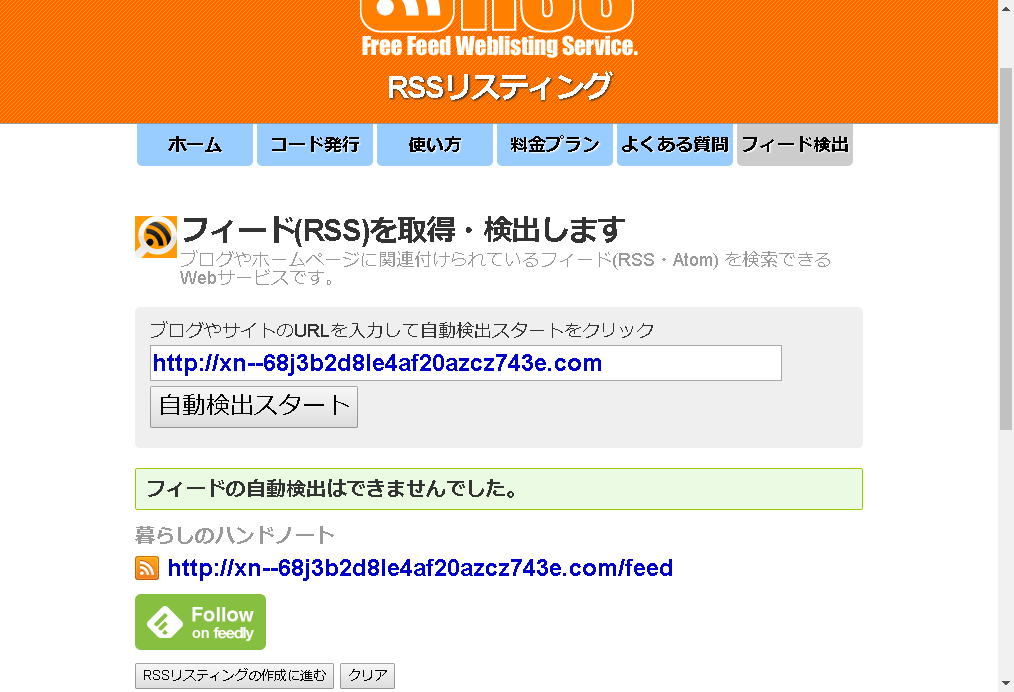 Twenty Seventeen
Twenty Seventeen WordPressでRSSフィードが出力できていない時に確認すること
にほんブログ村のブログランキングに参加しているのですが、更新した記事が記載されていない事を発見!! にほんブログ村の登録時にRSSのフイードURLも登録したので、まさか?と思いRSSリスティングでフィード自動検出をしたところ「フィードの自動...
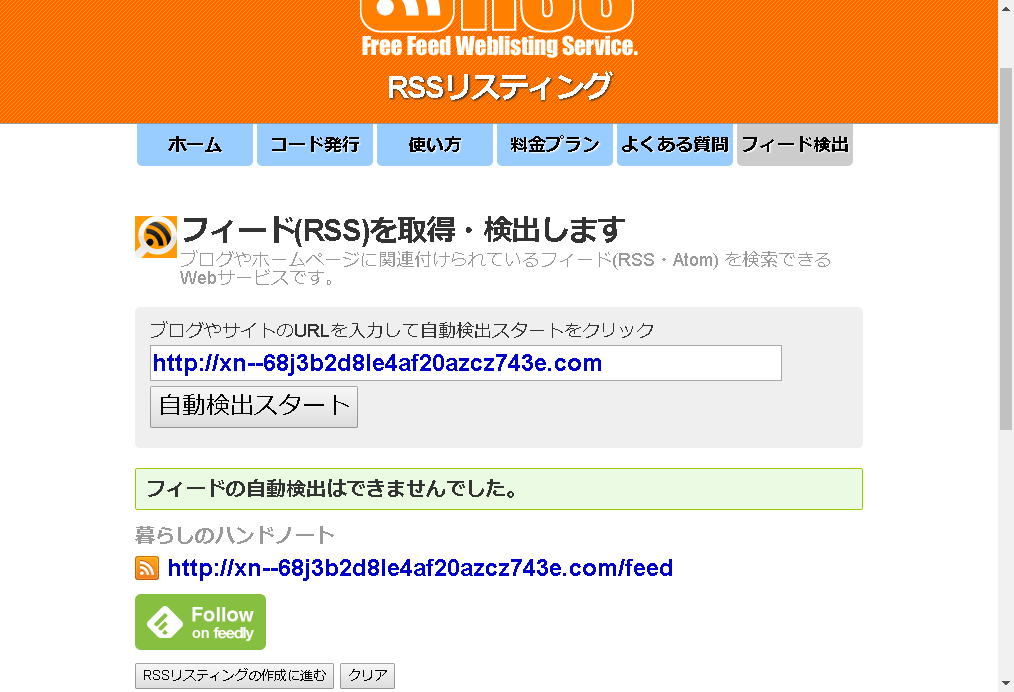 Twenty Seventeen
Twenty Seventeen 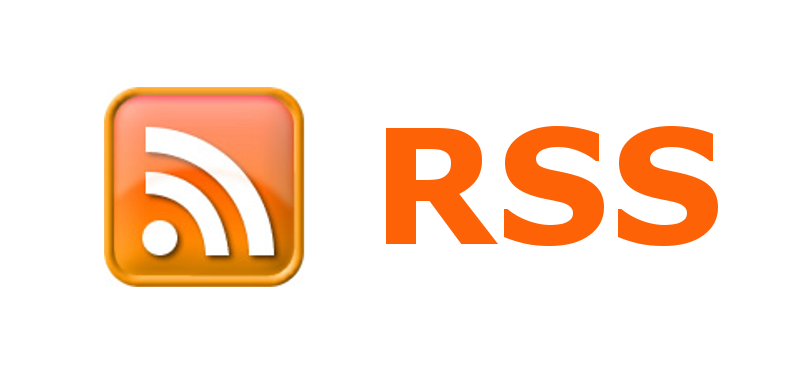 Twenty Seventeen
Twenty Seventeen